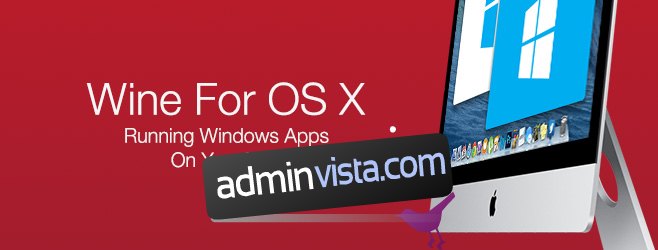Livslånga fans/entusiaster kommer att hålla med om att Mac OS X är funktionellt, har ett flytande användargränssnitt, ett expanderande bibliotek med appar och är helt enkelt underbart. Apples OS X är vanligtvis en one-stop-lösning för proffs som utvecklare, grafiska designers, ljud- och videoredigerare och liknande. Det finns dock en handfull scenarier där Windows-applikationer överglänser allt som är tillgängligt på OS X, med spel som kanske det största exemplet. Lyckligtvis kan du köra Windows-applikationer på flera plattformar som Linux-baserade operativsystem och OS X, tack vare Windows-emulering med Wine. I det följande kommer vi att gå igenom muttrarna och bultarna om hur du använder Wine för att köra Windows-program på OS X.
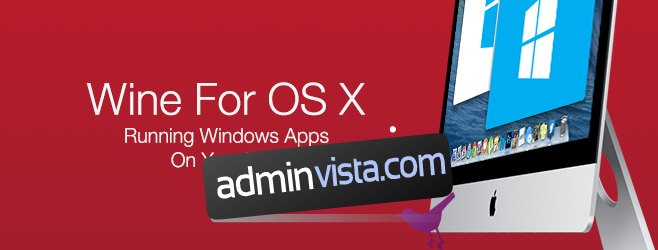
Vin är en gratis programvara som låter dig köra Windows-applikationer på Linux och Mac OS X, och har funnits sedan Windows 3.x dagar. Gjord populär bland massorna av spelare för sin förmåga att köra olika Windows-spel på Linux och Mac, kan Wine också köra många andra typer av Windows-applikationer på dessa plattformar felfritt.
Den version av Wine vi kommer att använda är Wineskin Winery, som fungerar direkt med små eller inga komplikationer. Wineskin sveper in Windows-programmet som du vill köra i ett paket som kan fungera som ett Mac-program. Så, Wineskin skapar ett omslag för dina Windows-appar som kan köras i OS X.
Vi kommer att experimentera genom att installera ett spel som heter Scribblenauts Unmasked: A DC Comics Adventure – proceduren är densamma för alla spel eller appar. Om du när som helst stöter på ett Finder-fel under processen startar du bara om din Mac och fortsätter där du slutade.
För att komma igång, ladda ner Wineskin Winery via länken i slutet av det här inlägget, dra den nedladdade filen till din Applications-mapp (fungerar var som helst, men bättre att lägga den i Applications) och öppna den. Tryck på uppdatera och ladda ner alla tillgängliga uppdateringar, eftersom utvecklarna kommer med buggfixar mycket ofta. Om du kör den senaste versionen kommer uppdateringsrutan att vara nedtonad.
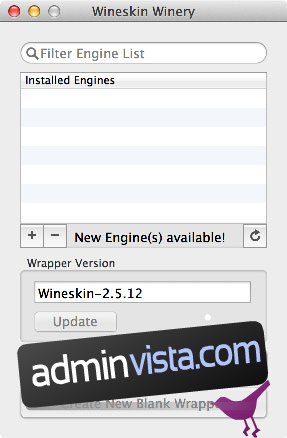
Det allra första steget är att ladda ner en motor. För att göra det klickar du på +-tecknet under motorrutan bredvid ”Nya motor(er) tillgängliga”, så kommer du att se fönstret ”Lägg till motor”. Välj den senast listade motorn, klicka på ”Ladda ner och installera” och låt proceduren avslutas.

Du bör då kunna se din installerade motor i huvudfönstret.
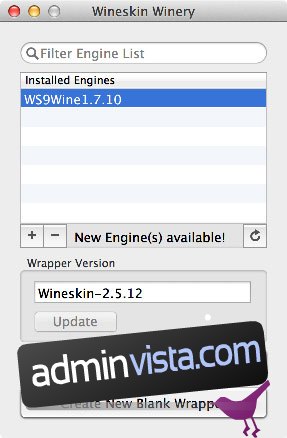
Klicka sedan på ”Skapa nytt tomt omslag”, välj ett namn för din app och tryck på OK. Det tar några minuter att konfigurera och ber dig installera Wine Mono-paketet för att köra .NET-applikationer, följt av Gecko-paketet för HTML-baserade appar. Om du planerar att använda något av dessa, se till att installera deras respektive paket; annars kan du bara trycka på avbryt på båda.
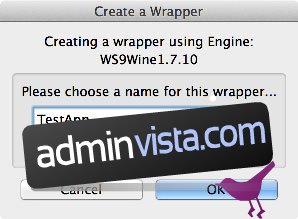
När den är klar, klicka på ”Visa omslag i Finder”, så kommer du att ledas till din skapade app.
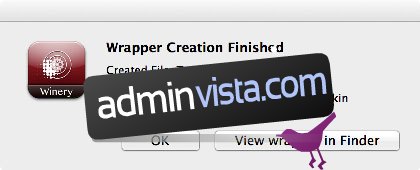
Du kan dra din app till applikationer om du vill, eller bara komma ihåg var den finns; standardplats ../Users/[username]/applikationer/vinskinn . Du kommer att märka att den här filen är avsevärt stor även om det inte finns något i den, vilket är normalt.
Högerklicka nu på ditt nyskapade tomma omslag och klicka på ”Visa paketinnehåll” från snabbmenyn. I paketets innehåll, gå till ’drive_c’ och kopiera mappen som innehåller ditt Windows-program dit.
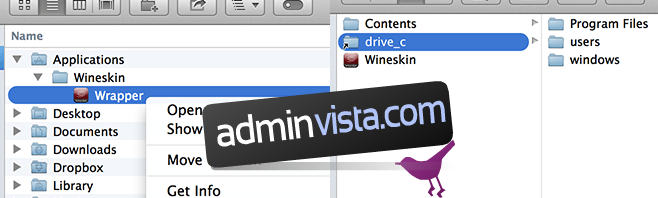
Gå sedan ett steg tillbaka och öppna ”Wineskin”-appen.
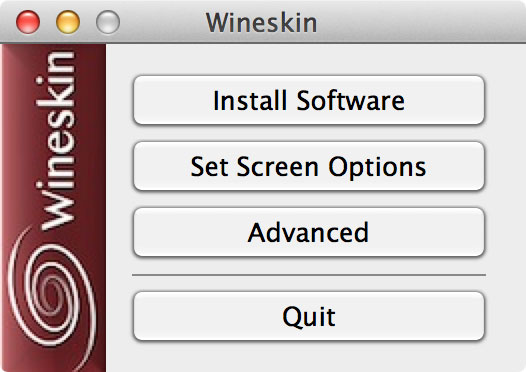
Klicka på ”Avancerat”, följt av ”Bläddra” på skärmen Avancerat som visas, leta reda på din kopierade katalog och välj den huvudsakliga körbara filen för appen eller spelet från den. Du kan nu stänga allt och starta omslaget; det kommer att fungera bra. För autenticitet kan du också söka efter en ikonfil (.icns) här, och det kommer inte ens att kännas som att du använder ett omslag när du kör appen eller spelet.
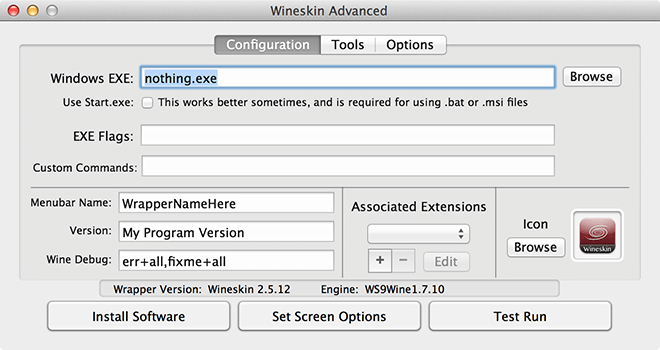
Dessutom måste appar som behöver DotNet-ramverket och DirectX ha båda installerade individuellt med den metod som anges ovan från samma omslag. Det kommer att göra det.
Här är slutresultatet – Scribblenauts Unmasked: A DC Comics Adventure som körs på min Macbook Pro.
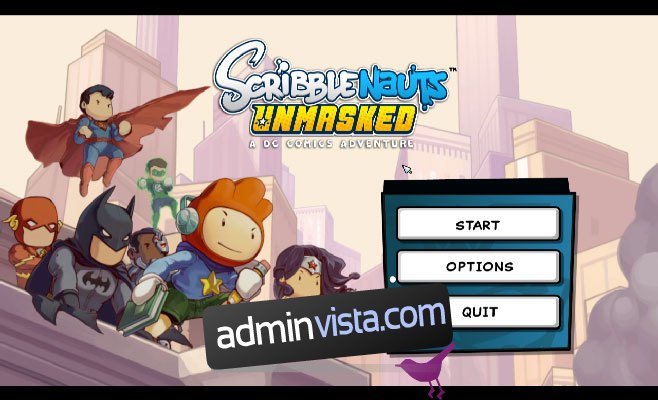
I sällsynta fall, om din valda programvara inte fungerar enligt dina förväntningar, kanske du vill undersöka att ladda ner någon annan motor. Vissa appar kanske inte fungerar perfekt ibland, i så fall måste du konfigurera Wineskin-omslaget själv. För att göra det, gå bara till ”Avancerat” från wrapper-startprogrammet, så kommer du att kunna anpassa och finjustera din upplevelse. Det finns inte en enhällig lösning för varje scenario, så du måste experimentera med vad som fungerar för dig. Även om detta borde vara mycket sällsynt.
Ladda ner Wineskin Winery för Mac OS X